实例093 为图片添加阴影效果
2025年10月13日
实例093
为图片添加阴影效果
问题介绍:阴影是对光源的即时反映,为了体现图片的更多细节或显示出立体感,设计者们往往会为图片添加不同方向以及不同层次的阴影,以实现对图片内容的完全解读。
1 在PowerPoint 2016中打开“素材\第05章\实例093\入职员工培训.pptx”演示文稿,在第7张幻灯片中选择需要添加阴影效果的图片。
2 选择“图片工具—格式”选项卡,在“图片样式”选项组中单击“图片效果”下拉按钮,在展开的列表中选择“阴影”选项,然后在子列表中选择“透视:下”选项,如图5-46所示。
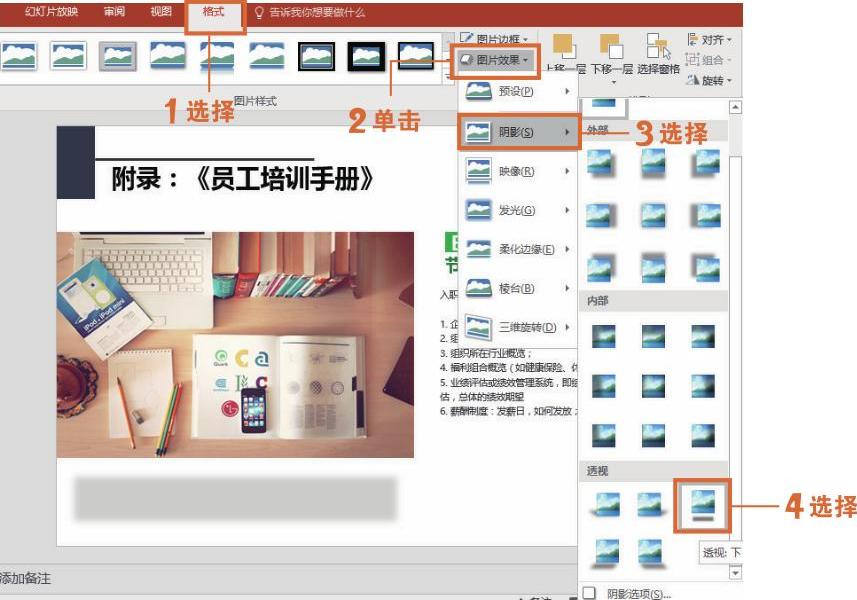
图5-46 添加阴影效果
技巧拓展
a.用户可以在“图片样式”选项组中单击“图片效果”下拉按钮,在展开的列表中选择“阴影”选项,选择“阴影选项”选项,如图5-47所示。
b.在打开的“设置图片格式”导航窗格中单击“效果”按钮 ,在“阴影”区域“预设”列表中选择“偏移:上”效果,同时将“距离”设置为“30磅”,如图5-48所示。为图片添加阴影的效果如图5-49所示。
,在“阴影”区域“预设”列表中选择“偏移:上”效果,同时将“距离”设置为“30磅”,如图5-48所示。为图片添加阴影的效果如图5-49所示。
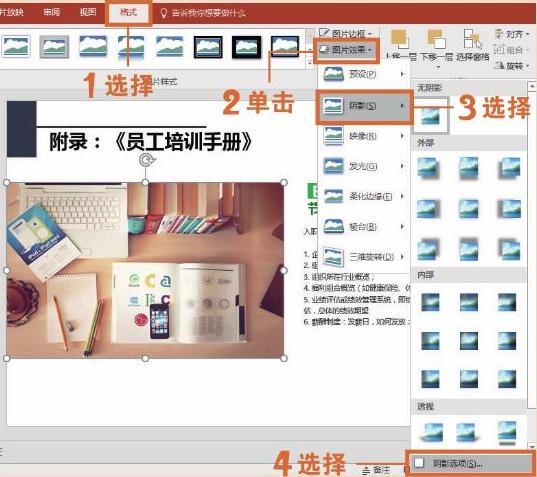
图5-47 选择“阴影选项”选项
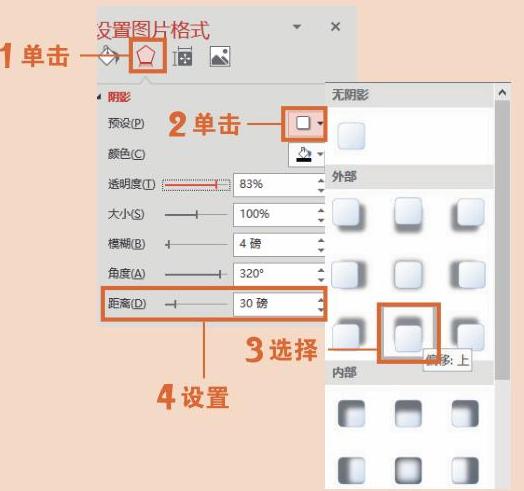
图5-48 设置阴影参数
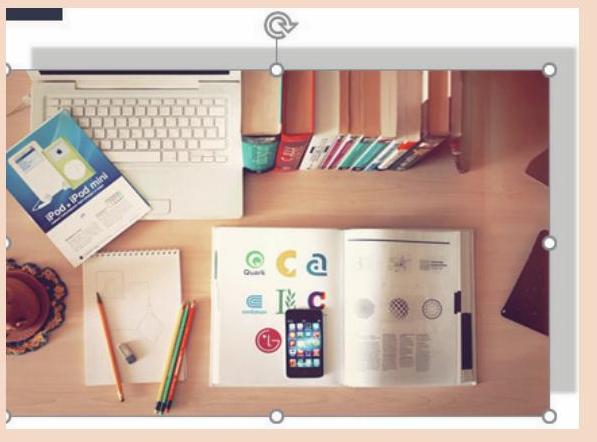
图5-49 显示阴影效果
